Skuteczne zarządzanie zdjęciami jest kluczowe dla fotografów i projektantów. Capture One Pro oferuje potężny zestaw narzędzi do organizacji i zarządzania Twoją biblioteką zdjęć. W tym artykule eksploruję najważniejsze funkcje biblioteki w Capture One Pro i udzielam cennych wskazówek, jak najlepiej porządkować i odnajdywać swoje zdjęcia.
Najważniejsze wnioski
- Wszystkie zdjęcia są wyświetlane w katalogu niezależnie od ich fizycznej lokalizacji.
- Ostatnie importy pozwalają szybko zobaczyć nowo dodane zdjęcia.
- Własne albumy i inteligentne albumy ułatwiają organizację według indywidualnych kryteriów.
- Z pomocą grup i projektów możesz jeszcze bardziej szczegółowo zarządzać swoimi zdjęciami.
Przewodnik krok po kroku po korzystaniu z biblioteki w Capture One Pro
Przegląd biblioteki
Rozpocznij od zaznajomienia się z interfejsem Capture One Pro. Po lewej stronie znajduje się biblioteka, w której wyświetlany jest Twój aktualny katalog - w tym przypadku o nazwie "Testkatalog". Tutaj wymienione są kolekcje katalogów, w tym wszystkie zdjęcia. Z 71 zdjęciami w tym katalogu masz dobry przegląd, ile zdjęć jest dostępnych.
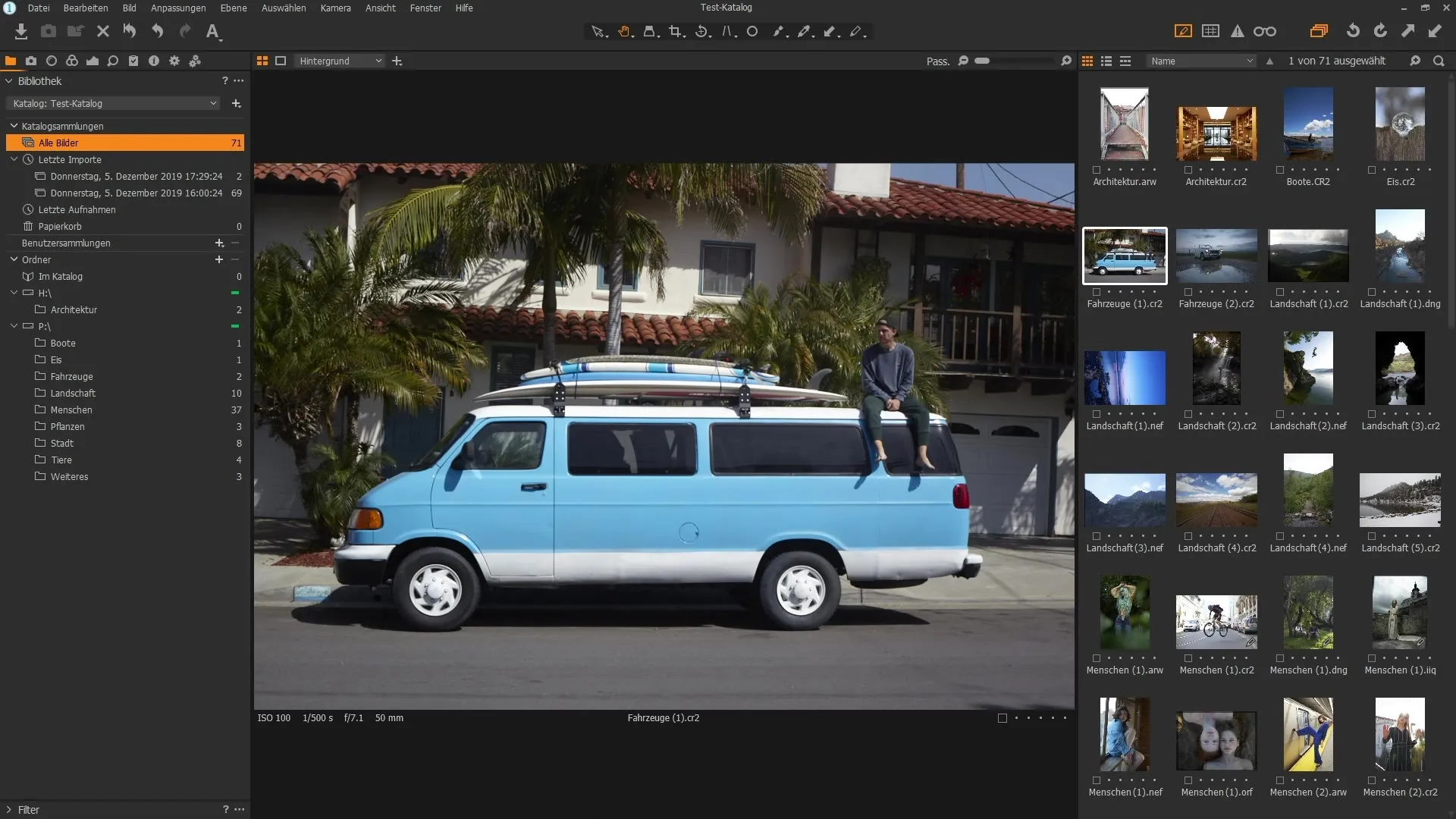
Przeglądanie i importowanie zdjęć
Na prawej stronie okna możesz przewijać swoje zdjęcia i przypisywać im oceny. Wszystkie zdjęcia z katalogu są tu wyświetlane - niezależnie od tego, czy znajdują się na dysku twardym, pendrive'ie czy innych urządzeniach zewnętrznych. Gdy masz wiele zdjęć, ten widok pomoże Ci zachować przejrzystość, ostatnie importy są widoczne od razu na górze.
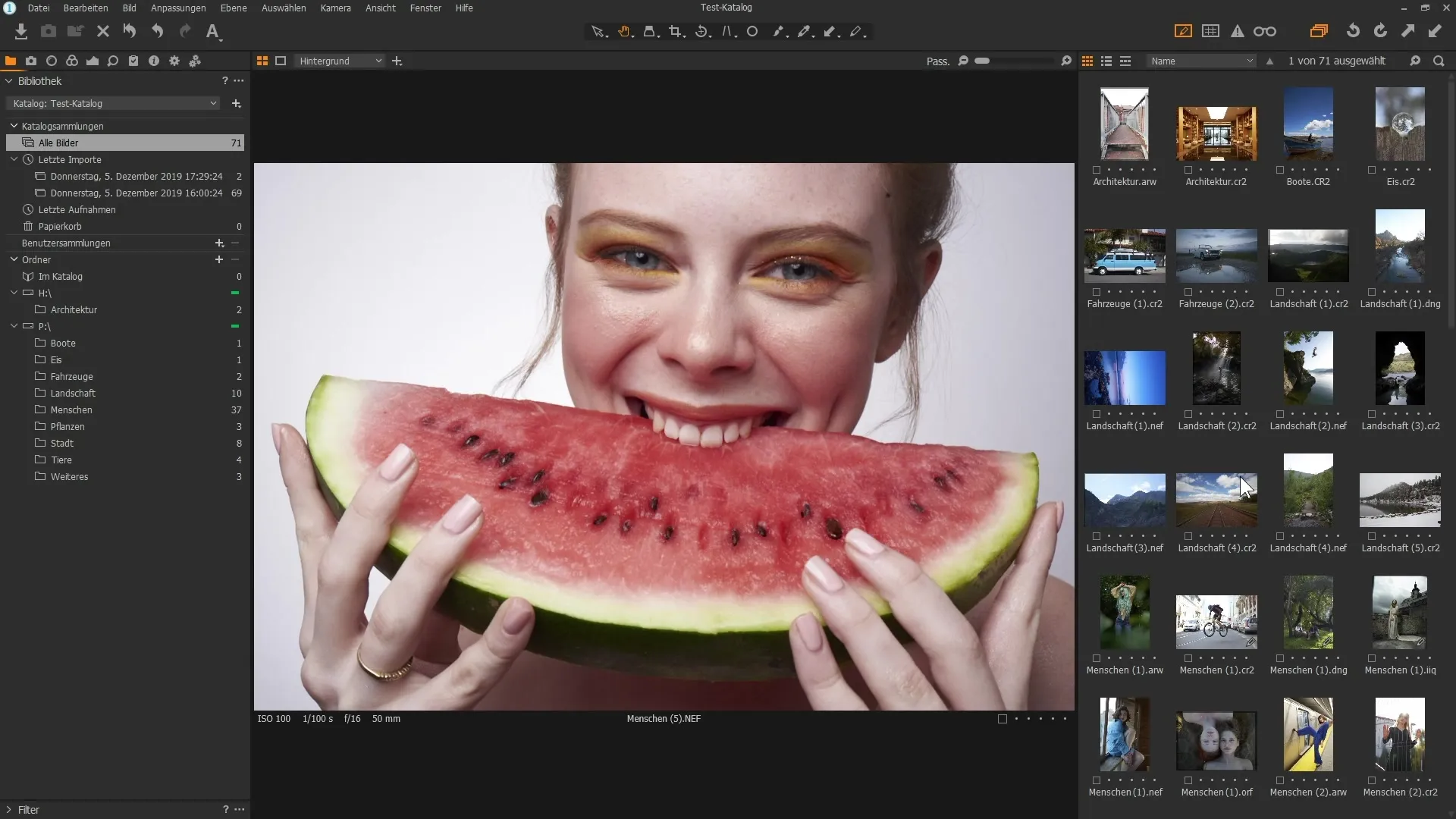
Korzystanie z kosza
Kiedy usuwasz zdjęcia z katalogu, trafiają one najpierw do kosza. W ten sposób nie są one natychmiast usuwane z dysku twardego, ale możesz je odzyskać z kosza. Prawym przyciskiem myszy możesz opróżnić kosz, ten przycisk pozostanie szary, dopóki kosz nie jest pusty.
Tworzenie kolekcji użytkownika
Jeśli chcesz dalej organizować swoje zdjęcia, możesz tworzyć foldery użytkownika. Aby to zrobić, kliknij na symbol "+" i utwórz album albo inteligentny album. Możesz w ten sposób organizować zdjęcia na różne sposoby, np. za pomocą tagów, ocen czy kolorowych oznaczeń.
Tworzenie i korzystanie z albumów
Na przykład: Kliknij "Album", aby utworzyć nowy album. Następnie nadaj mu nazwę według uznania, np. "Bardzo ładne zdjęcia". Następnie możesz kolekcjonować zdjęcia dla konkretnych projektów czy zamierzeń. Ta metoda pozwala Ci szybko uzyskać dostęp do określonych selekcji zdjęć.
Wirtualne rozmieszczenie zdjęć
Gdy przeciągasz obrazy do albumu, nie są one fizycznie przenoszone ani kopiowane, lecz jedynie wirtualnie umieszczane w tym miejscu. Pozwala to na elastyczne rozmieszczenie bez utraty danych. Możesz na przykład połączyć ze sobą obrazy z różnych źródeł w jednym albumie i zachować przejrzystość.
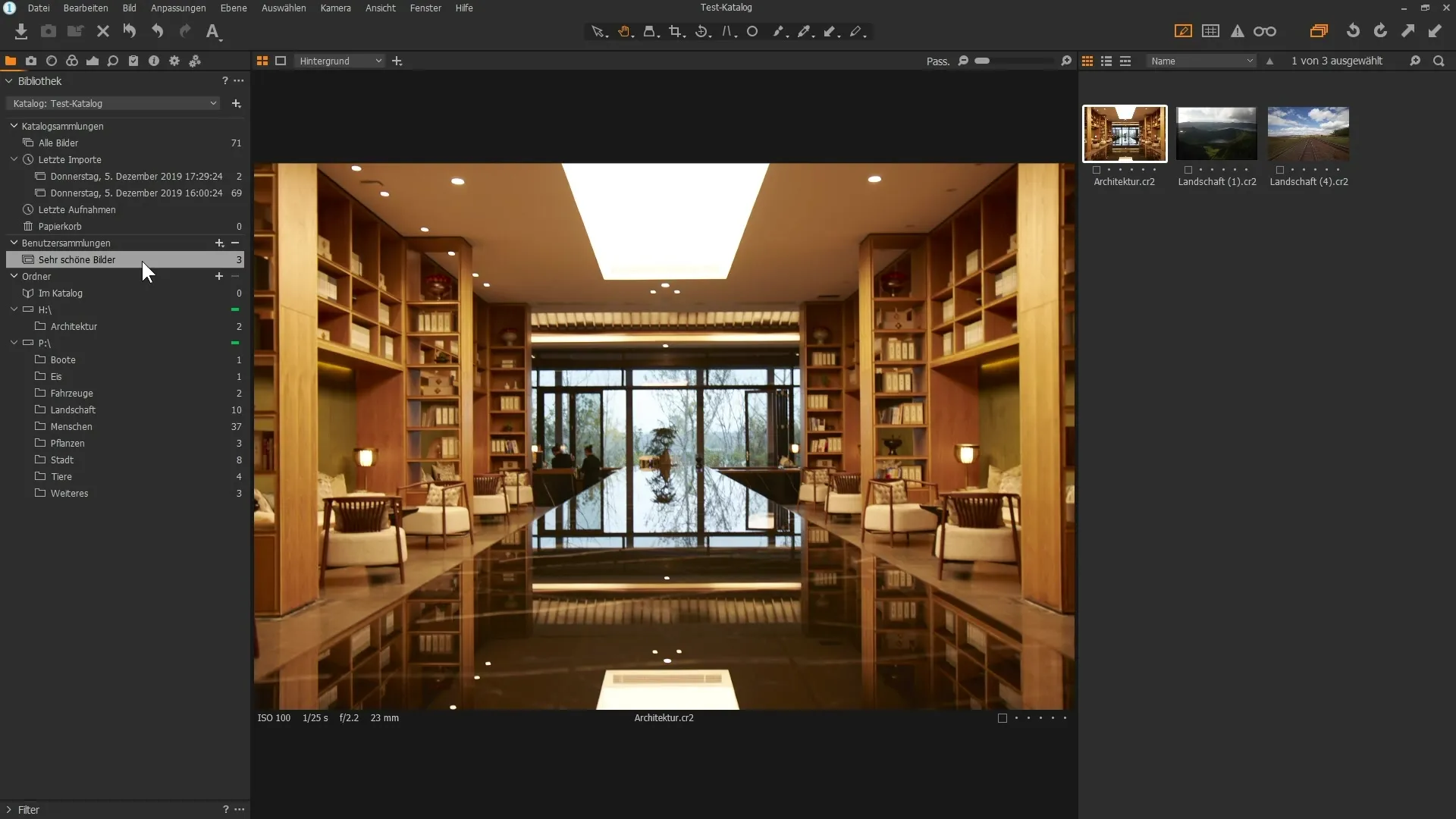
Skuteczne wykorzystanie grup i albumów
Stwórz grupy, aby zachować kontrolę nad kompletnymi tematami, takimi jak "Zdjęcia z wakacji". Wewnątrz tych grup możesz następnie tworzyć konkretne albumy. To sprawi, że Twoja praca będzie jeszcze bardziej uporządkowana. Przykładem może być grupa dla "Zdjęć z wakacji" z podalbumami dla różnorodnych wycieczek.
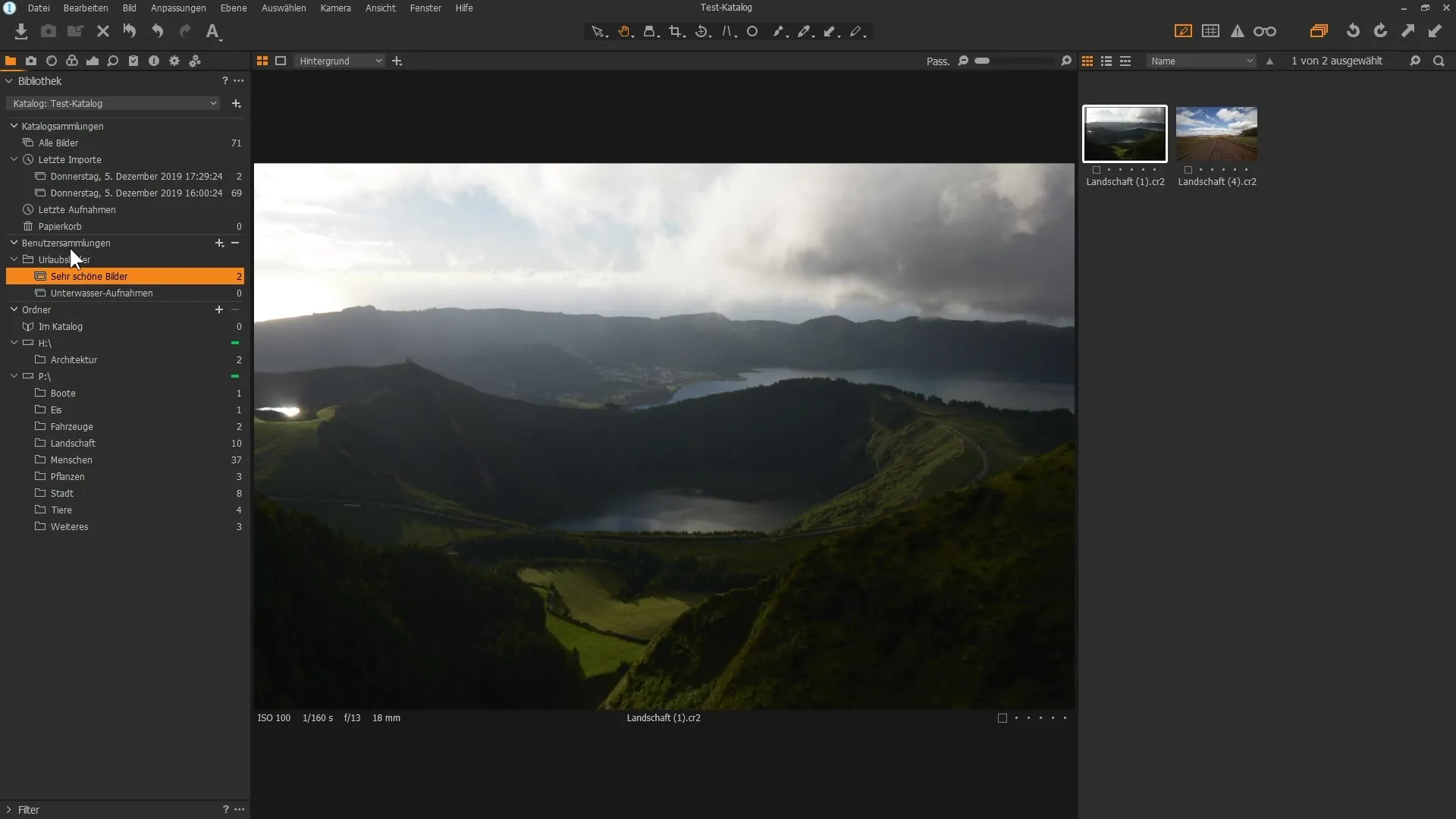
Ustawianie inteligentnych albumów
Inteligentne albumy są szczególnie przydatne, gdy chcesz śledzić konkretne kryteria obrazów. Aby utworzyć inteligentny album, wybierz odpowiednie kryterium, takie jak ocena Twoich zdjęć. Jeśli chcesz wyświetlić wszystkie obrazy o pięciu gwiazdkach, stwórz inteligentny album i zdefiniuj odpowiednie kryteria wyszukiwania.
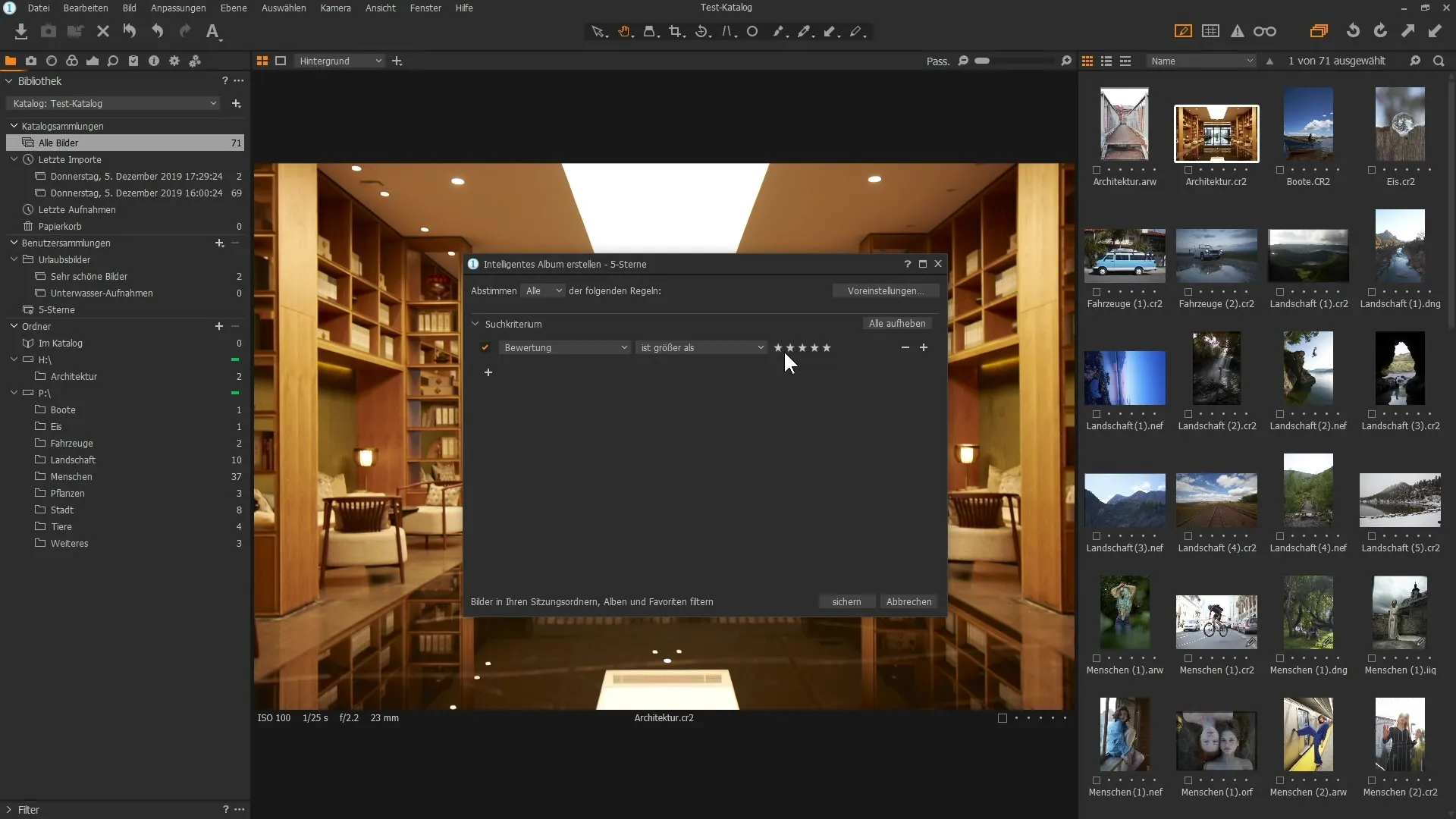
Zarządzanie projektami
Możesz utworzyć testowy projekt, klikając w menu na "Projekt" i wpisując nazwę. Aby dodać zdjęcia, musisz najpierw utworzyć album wewnątrz projektu, do którego możesz przeciągnąć zdjęcia. Jest to szczególnie przydatne, jeśli chcesz zarządzać różnymi projektami zawierającymi różnorodne obrazy.
Wykorzystywanie struktury folderów
Oprócz katalogów i albumów masz również dostęp do struktury folderów na swoim dysku twarde. Ta funkcja pokazuje, gdzie przechowywane są Twoje zdjęcia i umożliwia bezpośrednią nawigację w Eksploratorze Windows. Kliknij na niego prawym przyciskiem myszy i wybierz opcję "Pokaż w Eksploratorze", aby dowiedzieć się dokładnej lokalizacji swoich plików.
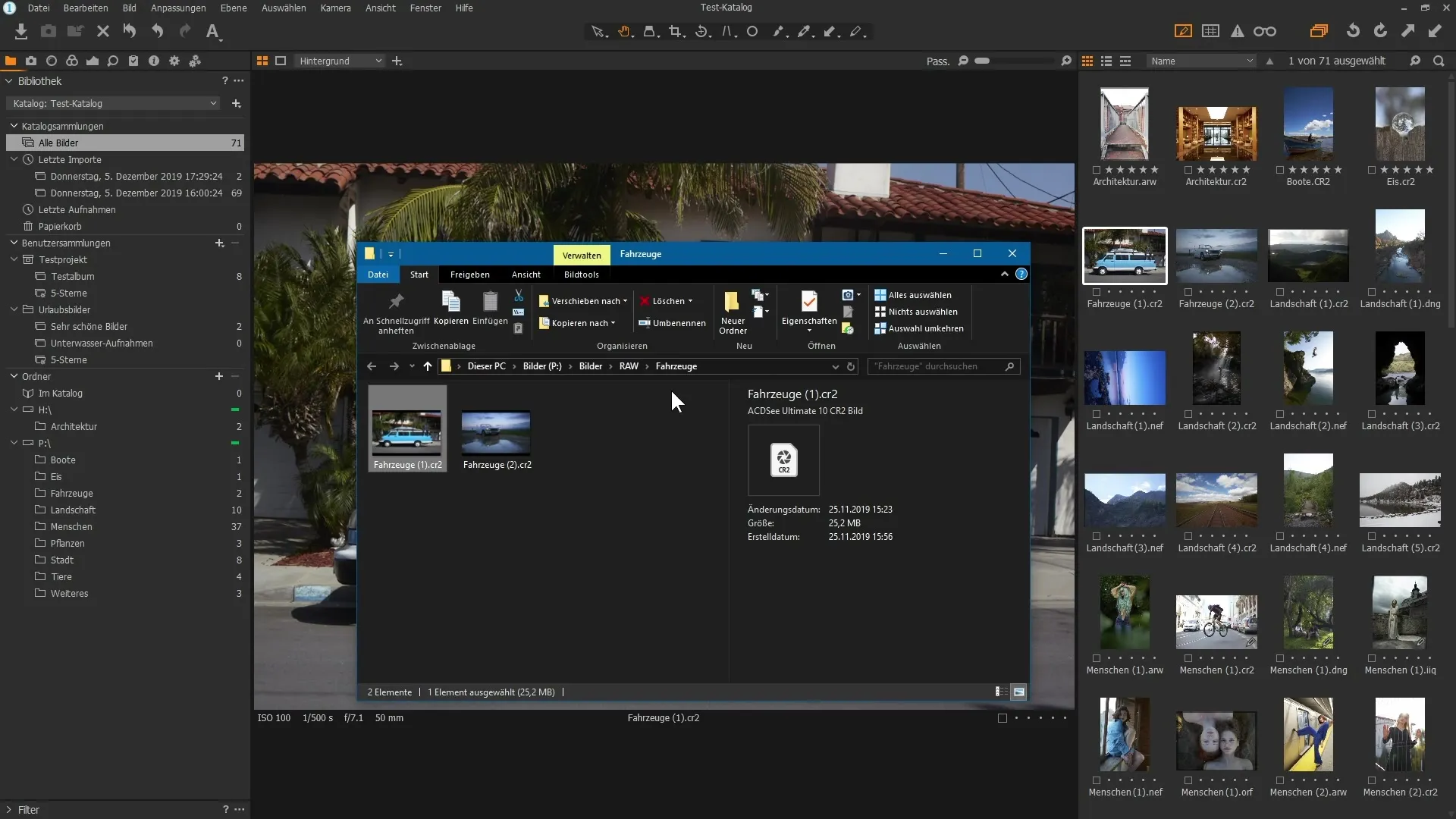
Podsumowanie
Wykorzystując poznane techniki i funkcje, można optymalnie wykorzystać bibliotekę Capture One Pro. Od efektywnej organizacji zdjęć w albumy i grupy po zastosowanie inteligentnych albumów dla szybkiego odnalezienia: teraz masz kontrolę nad swoją biblioteką zdjęć.
Najczęściej zadawane pytania
Co mogę zrobić, jeśli kosz jest pusty?Kosz jest szary, dopóki w nim nie ma zdjęć.
W jaki sposób mogę sortować moje zdjęcia według ocen?Wykorzystaj opcje filtrowania, aby sortować zdjęcia według daty, koloru i ocen.
Czy mogę przeciągnąć zdjęcia z różnych źródeł do jednego albumu?Tak, można przeciągnąć zdjęcia z różnych dysków twardych i folderów do jednego albumu, bez fizycznego przenoszenia.
Jak otworzyć folder, w którym jest zapisane zdjęcie?Kliknij prawym przyciskiem myszy na zdjęcie i wybierz "Pokaż w Eksploratorze".
Jaka jest różnica między albumem a inteligentnym albumem?Album to zbiór wybranych zdjęć, podczas gdy inteligentny album automatycznie wyświetla zdjęcia na podstawie ustalonych kryteriów.


